常见各网卡高级设置和说明
【 戴尔﹡常见问题】无线网卡的设置(无线网卡)

1.1、Dell Wireless无线网卡与路由器连接设置首先要确认无线网卡已经装好,在设备管理器可以确认,如图所示。
然后查看路由器的设置,用网线连上路由器,在IE地址栏输入192.168.1.1(不同路由器IP地址可能不一样),然后选择无线网络可以看到无线路由器里一些关于无线的设置,这里可以看到网络的SSID是linksys接着我们来设置无线网卡,先启动无线管理程序,可以直接点击桌面的右下角的无线网卡的程序,如图:然后选择添加(直接点击添加,不用点旁边的下拉箭头),会弹出下面对话框,找到的无线网络的列表里选择linksys,就是刚才在路由器里看到的SSID,点下一步弹出下面窗口,选连接连接就建立起来了1.2、Intel Wireless无线网卡与路由器连接设置首先要确认无线网卡已经装好,在设备管理器可以确认,如图所示。
然后查看路由器的设置,用网线连上路由器,在IE地址栏输入192.168.1.1(不同路由器IP地址可能不一样),然后选择无线网络可以看到无线路由器里一些关于无线的设置,这里可以看到网络的SSID,待会就需要连接这个SSID接着我们来设置无线网卡,先启动无线管理程序,可以直接点击桌面的右下角的无线网卡的程序,如图:启动无线管理程序,选刷新可以看见我们刚刚在路由器里看到的SSID,选连接就可以正常连接路由器了点击连接后:如果选择的无线网络有加密过,点连接后会弹出如下窗口让您输入连接密码1.3、Vista系统下的无线网卡连接设;在vista桌面的网络图标上右击,选择属性,打开网络和共享中心的对话框,在左边任务列表里选择管理无线网络,弹出下面对话框,选择添加弹出下面对话框,选第一个(添加位于此计算机范围内的网络)弹出下面的对话框,选择SSID(linksys),点下一步成功连接,会弹出如下提示,把保存这个网络和自动启动这个连接打上勾,选关闭这样在vista系统下就可以正常连接路由器了1.4、Vista下连接非广播网络我们在路由器里可以设置让路由器不广播SSID,这样,按照默认的搜索无线网络,可能就无法找到无线网络了,无线路由器里一般都有会类似如下图的设置,我们把启用SSID广播前的对勾取消这样,在无线管理软件就无法按正常操作搜索无线网络了,需要手动添加无线网络,以vista系统为例,在网络和共享中心里点击管理无线网络,然后点击添加弹出下面对话框,在网络名的输入框里输入无线网络的SSID,这里输入linksys1(这个SSID可以在路由器的无线网络设置下找到并设置,每台路由器不尽相同),安全类型选无身份验证(不需要密码),自动启动这个连接和即使网络未进行广播也连接都打上对勾,然后点下一步弹出对话框,选关闭就可以了,这时,在管理无线网络的对话框里就可以看到就建的无线连接了1.5、Xp下连接非广播网络在非广播网络的情况下,看看如何连接到路由器启动无线管理软件,在主界面上选择添加弹出添加网络向导,在左上方选择连接至非广播网络弹出下面对话框,要求输入网络SSID,输入我们预先在路由器里设定的SSID(区分大小写)后,点下一步管理程序会开始搜索无线网络如果输入的SSID没错,就能找到,点击下一步如果网络设了密码,会提示输入网络密钥,输入完后点下一步出现下面窗口,点连接这样就可以连接了,大家可以看到,如果不想设置密码又不愿别人可以连接路由器,可以取消SSID广播,这样也可以实现这个目的。
无线网卡最佳属性怎么设置

无线网卡最佳属性怎么设置无线网卡具体来说就是使你的电脑可以利用无线来上网的一个装置,但是有了无线网卡也还需要一个可以连接的无线网络,如果在家里或者所在地有无线路由器或者无线AP的覆盖,就可以通过无线网卡以无线的方式连接无线网络可上网。
下面是店铺给大家整理的一些有关无线网卡最佳属性设置方法,希望对大家有帮助!无线网卡最佳属性设置方法方法一:随着越来越多的朋友进入“无线一派” 这个大家庭,无线网络的安全也就备受大家关注了。
相对而言,无线比有线网络更难保护,因为有线网络的固定物理访问点数量有限,而无线网络中信号能够达到的任何一点都可能被使用。
因此各大品牌厂商在无线路由器的配置设计方面增加了密钥、禁止SSID广播等手段,但这些安全设置是否真的有效?下面以支持IEEE 802.11g标准的无线设备为例,通过实测的方式,带领大家将疑问逐一解开。
设置网络密钥无线加密协议(WEP)是对无线网络中传输的数据进行加密的一种标准方法。
现在大多数的无线设备只具备WEP加密,更为安全的WPA加密还未被广泛使用。
目前,无线路由器或AP的密钥类型一般有两种。
例如,所使用的无线路由器便有64位和128位的加密类型,分别输入10个或26个字符串作为加密密码。
在这里要提醒各位,许多无线路由器或AP在出厂时,数据传输加密功能是关闭的,如果你拿来就用而不作进一步设置的话,那么你的无线网络就成为了一个“不设防”的摆设。
因此,为你的无线网络进行加密设置是极为重要的。
测试结果:选用了64位加密方式,实测中,通过Network Stumbler等软件发现了无线网络的存在,但由于无法获取密码,不能使用该无线网络。
禁用SSID广播通俗地说,SSID便是你给自己的无线网络所取的名字。
需要注意的是,同一生产商推出的无线路由器或AP都使用了相同的SSID,一旦那些企图非法连接的攻击者利用通用的初始化字符串来连接无线网络,就极易建立起一条非法的连接,从而给我们的无线网络带来威胁。
常见各网卡级设置和说明

常见各网卡高级设置和说明1.双击右下角的两个小电视(上网就一闪闪的那个),也可以右键点网上邻居点属性再双击本地连接2.点属性3.点配置在电源管理中:允许计算机关闭这个设备以节约电源关掉!在高级里面:不同网卡如下先说几个比较关键的:1,Flow Control =流量控制网卡默认设置网卡自动限制你的网络流量,比如说平时很流畅,打海山,一A怪就掉线,为什么?流量大。
2,Checksum Offload 数据包校验网卡默认设置网卡的自动校验而导致一旦有一点问题,后续的包便全部不处理而出现假掉线,而服务器忙得话,出错的几率就大3,大量传送减负网卡默认设置大量传送减负是用网卡硬件分割TCP数据包,但其实只有关闭它才可以发挥网卡的真正性能,cpu占用率会提升,但不明显。
网络处理速度会快一些。
NF网卡高级设置Checksum Offload 数据包校验建议关闭Flow Control 流量控制一定要关闭IEEE802.1P Support IEEE802.1P支持建议关闭Jumbo Frame Payload Size 默认是1500 这个是千兆网络一个新的设置,在下文详细叙述。
Low Power State Link Speed 网卡节能建议关闭Network Address MAC的修改默认为不存在一般不必改动Optimize For CPU/Throughput 为CPU占用优化或为吞吐量进行优化,设置为CPU的话,网卡的速度被限制,但CPU占用会很低,假如改为Throughput的话,网卡的性能才能完全发挥,但CPU的占用也会上升不少。
Segmentation Offload 建议关闭Speed/Duplex Settings Full Autonegotiation(全自适应,一般不用修改)VLAN Id 默认是1 不用改VLAN Support VLAN支持一般关闭Wake on Magic packet 魔术数据包唤醒建议关闭Wake on pattern 建议关闭WakeOnLAN From PowerOff 建议关闭8168/8111c网卡高级设置在网卡高级选项里JUMBO FRAME 改成无802.1Q/1P VLAN Tagging 改成关闭Flow Control 改成关闭Jumbo Frame 改成关闭Offload Checksum 改成关闭Offload TCP_LargeSemnd 改成关闭8169/8167网卡高级设置820.1Q/1p VLAN Tagging=DisableFlow Control=DisableJunbo Frame=DisableOffload Checksum=DisableOffload TCP_LargeSend=DisableMarvell Yukon网卡高级设置流控制-》禁用(或者Flow Control->Disable)传送缓冲区-》512(或者MaxTransmits->200)接收缓冲区-》512(或者MaxReceives->500)唤醒功能-》Link Change唤醒模式(或者WakeUpModeCap_A->28)卸载TCP/UDP 校验和(IPv4)-》禁用(或者*TCPUDPChecksumOffloadIPv4->0)在内网的IPX协议里手工添加一个帖类型802.2,网络号为:00012345或12345678 这样启动速度会快一点修改XP默认TCP连接数Intel Pro 1000网卡高级设置QoS数据包标签建议设置:已禁用本地管理的地址建议设置:不存在传输描述符建议设置:256等待连接建议设置:开分载传输IP效验和建议设置:开分载传输TCP效验和建议设置:关分载接收IP效验和建议设置:开分载接收TCP效验和建议设置:关唤醒链接设置建议设置:已禁用唤醒设置建议设置:已禁用纪录链接状态设置建议设置:已禁用接收描述符建议设置:256巨帧建议设置:已禁用链接速度和双工建议设置:1000 Mbps 自动协商流程控制建议设置:关启用PME 建议设置:控制操作系统适应性帧间距调整建议设置:已启用中断节流率建议设置:关网卡高级属性设置1。
TP-link 无线USB网卡详细配置指南

无线USB网卡详细配置指南Rev: 2.1.0声明Copyright © 2012 深圳市普联技术有限公司版权所有,保留所有权利未经深圳市普联技术有限公司明确书面许可,任何单位或个人不得擅自仿制、复制、誊抄或转译本书部分或全部内容。
不得以任何形式或任何方式(电子、机械、影印、录制或其他可能的方式)进行商品传播或用于任何商业、赢利目的。
为深圳市普联技术有限公司注册商标。
本文档提及的其他所有商标或注册商标,由各自的所有人拥有。
本手册所提到的产品规格和资讯仅供参考,如有内容更新,恕不另行通知。
除非有特殊约定,本手册仅作为使用指导,本手册中的所有陈述、信息等均不构成任何形式的担保。
物品清单小心打开包装盒,检查包装盒里面应有以下配件:¾一块TP-LINK 无线USB网卡¾一本快速安装指南¾一张保修卡¾一张包含驱动程序和管理软件的光盘)注意:如果发现配件有损坏或者短缺的情况,请及时和当地的经销商联系。
约定本手册提到的网卡或无线网卡,如无特别说明,系指TP-LINK 无线USB网卡。
本手册的图片中都配有相关参数,请参考这些参数根据实际需要进行配置。
目录第一章产品概述 (1)1.1产品特性 (1)1.2指示灯状态 (1)1.3安全警示 (1)第二章安装指南 (2)2.1硬件安装 (2)2.2软件安装 (2)第三章将电脑连入无线网络 (8)3.1通过TP-LINK配置软件 (8)3.2通过QSS功能 (12)3.2.1QSS设置方法一 (12)3.2.2QSS设置方法二 (13)3.2.3QSS设置方法三 (15)3.2.4QSS设置方法四 (16)3.2.5QSS设置方法五 (18)3.3通过Windows配置工具 (19)3.3.1Windows 7系统 (19)3.3.2Windows XP系统 (22)3.3.3Windows Vista系统 (25)第四章配置文件管理 (28)第五章通过网卡扩展无线网络 (31)5.1Soft AP (31)5.2点对点结构 (33)第六章无线网络状态查看 (36)第七章软件卸载 (37)7.1Windows 7/Vista系统 (37)7.2Windows XP系统 (38)附录规格参数 (39)第一章产品概述无线USB网卡适用于台式PC机、笔记本等设备进行无线连接,可以提供方便、快捷的无线上网方式。
TP-LINK 300M无线USB网卡配置指南

300M无线USB网卡详细配置指南Rev:2.0.0声明Copyright © 2013 深圳市普联技术有限公司版权所有,保留所有权利未经深圳市普联技术有限公司明确书面许可,任何单位或个人不得擅自仿制、复制、誊抄或转译本书部分或全部内容。
不得以任何形式或任何方式(电子、机械、影印、录制或其他可能的方式)进行商品传播或用于任何商业、赢利目的。
为深圳市普联技术有限公司注册商标。
本文档提及的其他所有商标或注册商标,由各自的所有人拥有。
本详细配置指南所提到的产品规格和资讯仅供参考,如有内容更新,恕不另行通知。
除非有特殊约定,本详细配置指南仅作为使用指导,本详细配置指南中的所有陈述、信息等均不构成任何形式的担保。
物品清单小心打开包装盒,检查包装盒里面应有以下配件:¾一块TL-WN821N/TL-WN822N/TL-WN823N 300M无线USB网卡¾一本快速安装指南¾一根USB延长线(TL-WN821N/TL-WN823N不含)¾一张保修卡¾一张包含驱动程序和管理软件的光盘)注意:如果发现配件有损坏或者短缺的情况,请及时和当地的经销商联系。
约定本详细配置指南中提到的网卡或无线网卡,如无特别说明,系指TP-LINK 300M无线USB网卡。
TL-WN821N、TL-WN822N、TL-WN823N除外形结构不同外,其他均相似。
如无特别说明,本详细配置指南中均以TL-WN822N为例进行说明。
本详细配置指南的图片中都配有相关参数,请参考这些参数根据实际需要进行配置。
目录第一章产品概述 (1)1.1产品特性 (1)1.2指示灯状态 (1)1.3安全警示 (1)第二章安装指南 (2)2.1硬件安装 (2)2.2软件安装 (2)第三章将电脑连入无线网络 (7)3.1通过TP-LINK配置软件 (7)3.2通过QSS功能 (10)3.2.1QSS设置方法一 (10)3.2.2QSS设置方法二 (11)3.2.3QSS设置方法三 (13)3.2.4QSS设置方法四 (14)3.3通过Windows配置工具 (16)3.3.1Windows 7系统 (16)3.3.2Windows XP系统 (17)3.3.3Windows Vista系统 (20)第四章配置文件管理 (23)第五章通过网卡扩展无线网络 (26)5.1Soft AP (26)5.2点对点结构 (28)第六章无线网络状态查看 (30)第七章软件卸载 (31)7.1Windows 7/Vista系统 (31)7.2Windows XP系统 (31)附录规格参数 (33)第一章产品概述TP-LINK 300M无线USB网卡适用于台式PC机、笔记本等设备进行无线连接,可以提供方便、快捷的无线上网方式。
TP-LINK 11N无线 PCI网卡 TL-WN851N TL-WN951N 配置指南
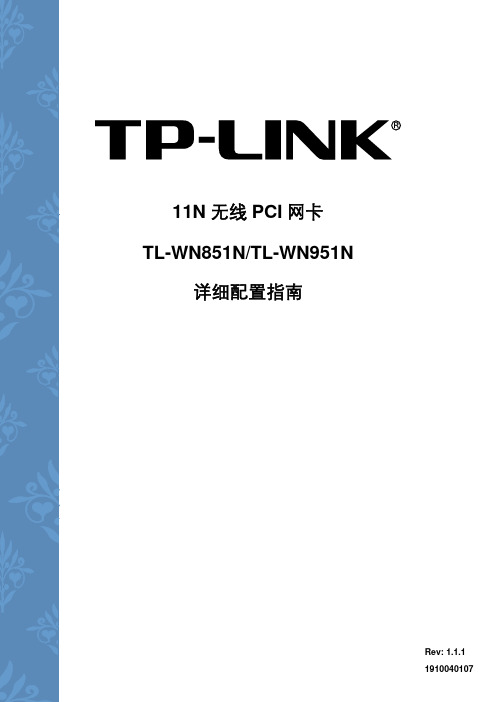
11NᇄሣPCIᆀఌTL-WN851N/TL-WN951Nሮᇼᒙᒎฉ!Rev: 1.1.1声明Copyright © 2010 深圳市普联技术有限公司版权所有,保留所有权利未经深圳市普联技术有限公司明确书面许可,任何单位或个人不得擅自仿制、复制、誊抄或转译本书部分或全部内容。
不得以任何形式或任何方式(电子、机械、影印、录制或其他可能的方式)进行商品传播或用于任何商业、赢利目的。
为深圳市普联技术有限公司注册商标。
本文档提及的其他所有商标或注册商标,由各自的所有人拥有。
本手册所提到的产品规格和资讯仅供参考,如有内容更新,恕不另行通知。
除非有特殊约定,本手册仅作为使用指导,本手册中的所有陈述、信息等均不构成任何形式的担保。
ᇕອ༹!小心打开包装盒,检查包装盒里面应有以下配件:¾一块TP-LINK 11N无线PCI网卡¾一本用户手册¾一张保修卡¾一张包含驱动程序和管理软件的光盘注意:如果发现配件有损坏或者短缺的情况,请及时和当地的经销商联系。
Ꮦࢾ!本手册提到的网卡或无线网卡,如无特别说明,系指TP-LINK 11N无线PCI网卡。
本手册的图片中都配有相关参数,请参考这些参数根据实际需要进行配置。
目录第一章产品概述 (1)1.1产品特性 (1)1.2指示灯状态 (1)1.3安全警示 (1)第二章安装指南 (2)2.1硬件安装 (2)2.2驱动卸载 (2)2.3软件卸载 (3)第三章Windows 2000/XP系统中网卡的使用 (4)3.1Windows 2000/XP系统中软件安装 (4)3.2TP-LINK无线客户端应用程序的使用 (8)3.2.1当前状态 (8)3.2.2配置文件管理 (9)3.2.3诊断信息 (14)3.3Windows XP无线网络配置工具的使用 (15)第四章Windows Vista系统中网卡的使用 (17)4.1Windows Vista系统中软件安装 (17)4.2Windows Vista系统中网卡配置 (20)第五章Windows 7系统中网卡的使用 (23)5.1Windows 7系统中软件安装 (23)5.2Windows 7系统中网卡配置 (25)第六章QSS安全设置 (28)6.1QSS设置方法一 (28)6.2QSS设置方法二(仅适用于TL-WN851N) (30)附录规格参数 (32)第一章产品概述TL-WN851N/TL-WN951N 11N无线PCI网卡适用于台式电脑进行无线连接,可以提供方便、快捷的无线上网方式。
网卡高级设置建议,有秒卡,速度慢,速度不稳定

/////////////////////////////////////////部分网卡详细设置///////////////////////////////////////////////
以下内容转自多玩游戏论坛,并且做了一些修改,请原作者见谅,谢谢。
1、关闭网卡的节电功能,因为虚拟化靠的就是网络,万一服务器大脑抽筋,网卡休息一下,客户机不是要全挂了,所以还是关掉它。
由于各种网卡的设置并不是完全相同的,所以先把比较主要的部分或者说共同点拿出来说下:
1,Flow Control =流量控制 网卡默认设置【建议关闭】
Offload Checksum=Disable
Offload TCP_LargeSend=Disable
Marvell Yukon网卡高级设置
流控制-》禁用(或者Flow Control->Disable)
传送缓冲区-》512(或者MaxTransmits->200)
接收缓冲区-》512(或者MaxReceives->500)
NF网卡高级设置
Checksum Offload 数据包校验 建议关闭
Flow Control 流量控制 一定要关闭
IEEE802.1P Support IEEE802.1P支持 建议关闭
Jumbo Frame Payload Size 默认是1500 这个是千兆网络一个新的设置,在下文详细叙述。
2。link speed/duplex mode 连接的速度,现在的网卡一般都是10/100/1000Mbps自适应的,选默认的auto negotiation 自动选择即可,如果自动不行可以强制成100M或强制成1000M,导致这种现象的一个原因是我的网线有问题-_-,当然也可能是交换机问题。
FAST无线USB网卡详细配置指南
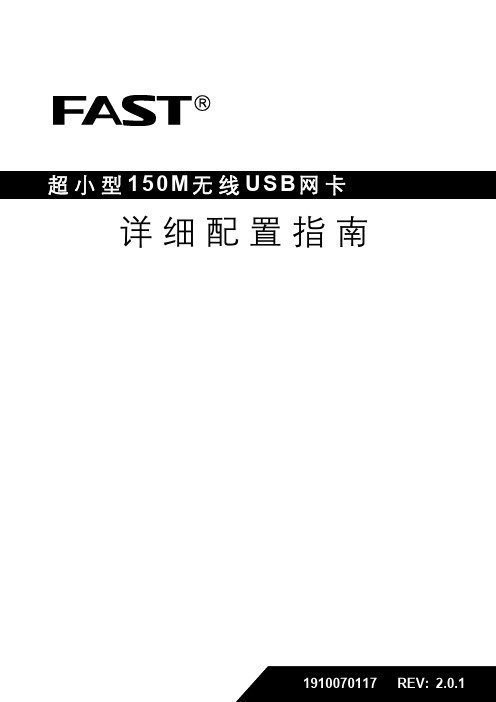
详细配置指南声明Copyright © 2015 深圳市友佳联科技有限公司版权所有,保留所有权利未经深圳市友佳联科技有限公司明确书面许可,任何单位或个人不得擅自仿制、复制、誊抄或转译本手册部分或全部内容,且不得以营利为目的进行任何方式(电子、影印、录制等)的传播。
为深圳市友佳联科技有限公司注册商标。
本手册提及的所有商标,由各自所有人拥有。
本手册所提到的产品规格和资讯仅供参考,如有内容更新,恕不另行通知。
除非有特殊约定,本手册仅作为使用指导,所作陈述均不构成任何形式的担保。
联系方式网址:技术支持热线:400-8830-660技术支持E-mail:fae@物品清单小心打开包装盒,检查包装盒里面应有以下配件:一块FAST超小型150M无线USB网卡一本快速安装指南一张包含驱动程序和管理软件的光盘注意:如果发现有配件短缺或损坏的情况,请及时和当地经销商联系。
约定本手册提到的网卡或无线网卡,如无特别说明,系指FAST 超小型150M无线USB网卡。
本手册的图片中都配有相关参数,请参考这些参数根据实际需要进行配置。
本手册为FW150UM、FW150UH、FW300UM和FW150US共用详细配置指南,以FW150US为例进行介绍。
目录第1章产品概述 (1)1.1产品特性 (1)1.2指示灯状态 (1)1.3安全警示 (1)第2章安装指南 (2)2.1硬件安装 (2)2.2软件安装 (2)2.3软件卸载 (7)2.3.1Windows 7/ XP系统 (7)2.3.2Windows 8/ 8.1系统 (9)第3章配置指南 (10)3.1迅捷无线网卡客户端应用程序 (10)3.1.1状态 (10)3.1.2WPS (11)3.1.3网络 (17)3.1.4配置文件 (20)3.1.5高级 (22)3.2Windows无线网卡客户端应用程序 (23)3.2.1Windows 7系统 (23)3.2.2Windows XP系统 (25)3.2.3Windows 8/ 8.1系统 (27)第4章通过网卡扩展无线网络 (30)4.1Soft AP (31)4.2点对点结构 (35)附录规格参数 (37)第一章产品概述第1章产品概述FW150US 超小型150M无线USB网卡适用于台式PC机、笔记本等设备进行无线连接,可以提供方便、快捷的无线上网方式。
- 1、下载文档前请自行甄别文档内容的完整性,平台不提供额外的编辑、内容补充、找答案等附加服务。
- 2、"仅部分预览"的文档,不可在线预览部分如存在完整性等问题,可反馈申请退款(可完整预览的文档不适用该条件!)。
- 3、如文档侵犯您的权益,请联系客服反馈,我们会尽快为您处理(人工客服工作时间:9:00-18:30)。
常见各网卡高级设置和说明1.双击右下角的两个小电视(上网就一闪闪的那个),也可以右键点网上邻居点属性再双击本地连接2.点属性3.点配置在电源管理中:允许计算机关闭这个设备以节约电源关掉!在高级里面:不同网卡如下先说几个比较关键的:1,Flow Control =流量控制网卡默认设置网卡自动限制你的网络流量,比如说平时很流畅,打海山,一A怪就掉线,为什么?流量大。
2,Checksum Offload 数据包校验网卡默认设置网卡的自动校验而导致一旦有一点问题,后续的包便全部不处理而出现假掉线,而服务器忙得话,出错的几率就大3,大量传送减负网卡默认设置大量传送减负是用网卡硬件分割TCP数据包,但其实只有关闭它才可以发挥网卡的真正性能,cpu占用率会提升,但不明显。
网络处理速度会快一些。
NF网卡高级设置Checksum Offload 数据包校验建议关闭Flow Control 流量控制一定要关闭IEEE802.1P Support IEEE802.1P支持建议关闭Jumbo Frame Payload Size 默认是1500 这个是千兆网络一个新的设置,在下文详细叙述。
Low Power State Link Speed 网卡节能建议关闭Network Address MAC的修改默认为不存在一般不必改动Optimize For CPU/Throughput 为CPU占用优化或为吞吐量进行优化,设置为CPU的话,网卡的速度被限制,但CPU占用会很低,假如改为Throughput的话,网卡的性能才能完全发挥,但CPU的占用也会上升不少。
Segmentation Offload 建议关闭Speed/Duplex Settings Full Autonegotiation(全自适应,一般不用修改)VLAN Id 默认是1 不用改VLAN Support VLAN支持一般关闭Wake on Magic packet 魔术数据包唤醒建议关闭Wake on pattern 建议关闭WakeOnLAN From PowerOff 建议关闭8168/8111c网卡高级设置在网卡高级选项里JUMBO FRAME 改成无802.1Q/1P VLAN Tagging 改成关闭Flow Control 改成关闭Jumbo Frame 改成关闭Offload Checksum 改成关闭Offload TCP_LargeSemnd 改成关闭8169/8167网卡高级设置820.1Q/1p VLAN Tagging=DisableFlow Control=DisableJunbo Frame=DisableOffload Checksum=DisableOffload TCP_LargeSend=DisableMarvell Yukon网卡高级设置流控制-》禁用(或者Flow Control->Disable)传送缓冲区-》512(或者MaxTransmits->200)接收缓冲区-》512(或者MaxReceives->500)唤醒功能-》Link Change唤醒模式(或者WakeUpModeCap_A->28)卸载TCP/UDP 校验和(IPv4)-》禁用(或者*TCPUDPChecksumOffloadIPv4->0)在内网的IPX协议里手工添加一个帖类型802.2,网络号为:00012345或12345678 这样启动速度会快一点修改XP默认TCP连接数Intel Pro 1000网卡高级设置QoS数据包标签建议设置:已禁用本地管理的地址建议设置:不存在传输描述符建议设置:256等待连接建议设置:开分载传输IP效验和建议设置:开分载传输TCP效验和建议设置:关分载接收IP效验和建议设置:开分载接收TCP效验和建议设置:关唤醒链接设置建议设置:已禁用唤醒设置建议设置:已禁用纪录链接状态设置建议设置:已禁用接收描述符建议设置:256巨帧建议设置:已禁用链接速度和双工建议设置:1000 Mbps 自动协商流程控制建议设置:关启用PME 建议设置:控制操作系统适应性帧间距调整建议设置:已启用中断节流率建议设置:关网卡高级属性设置1。
link down power saving 连接断开时关闭电源节省,建议启用enable。
2。
link speed/duplex mode 连接的速度,现在的网卡一般都是10/100M自适应的,选默认的auto negotiation 自动选择即可。
3。
network performance 网络设置,不用理它。
4。
optimal performance 优化设置,建议启用enable。
5。
receive buffer size 接收缓存大小,选最大的64k bytes吧。
6。
wakeup on arp/pingwakeup on link changewakeup using Apm mode这些都是网络唤醒功能,不需要的建议关闭disable。
Link Down Power Saving 低速连接时省电模式Link Speed/Duplex Mode 连接速度双工模式Network Address 网络地址Optimal Performance 优化性能Receive Buffer Size 接收缓冲大小WakeUp on ARP/PING 网络唤醒通过ARP/PINGWakeUp on Link Change 网络唤醒通过连接改变WakeUp using APM Mode 网络唤醒通过APM模式下面讲讲关于Jumbo Frame这个选项,这是一个新的技术,传统来说,标准以太网帧就是1518 字节,除去14 字节以太网头和4 字节CRC 校验是1500,正好是MTU 值,这是为以前的网络环境而考虑的设定大小,但在目前的千兆局域网环境中,各种设备已经十分稳定,所以一些厂家为了提高性能,提出Jumbo Frame这个新技术,但因为这个技术并非网络标准所规定的通讯设定,所以各厂家的产品都有差异,未必能够兼容。
用法的考虑因素只有在整个网络上的设备都支持“巨帧”且配置为使用相同的帧大小时,才启用“巨帧”。
在其他网络设备上设置“巨帧”时,应明白不同的网络设备对“巨帧”大小的计算也不相同。
有些设备将数据包头的信息包括在帧大小中,有些不包括。
英特尔适配器不将数据包头的信息包括在帧大小中。
巨帧仅支持TCP/IP。
以10 或100 Mbps 使用巨帧将导致性能变差或链接丢失。
在交换器上配置巨帧时,对CRC 将帧大小最多设置 4 个字节,如果使用VLAN 或Qos 数据包标记,则再加4 个字节。
简单来说,当你确定你的交换机支持Jumbo Frame的时候,且服务器和客户机都是NF 的网卡,你可以试一下都调节成为9000这个数,看看效果有没有提升。
理论上讲,是可以极大的提高Station和存储的IO性能。
一、各种网卡参数详解1、NF网卡高级设置Checksum Offload 数据包校验建议关闭Flow Control 流量控制一定要关闭IEEE802.1P Support IEEE802.1P支持建议关闭Jumbo Frame Payload Size 默认是1500 这个是千兆网络一个新的设置,在下文详细叙述。
Low Power State Link Speed 网卡节能建议关闭Network Address MAC的修改默认为不存在一般不必改动Optimize For CPU/Throughput 为CPU占用优化或为吞吐量进行优化,设置为CPU的话,网卡的速度被限制,但CPU占用会很低,假如改为Throughput的话,网卡的性能才能完全发挥,但CPU的占用也会上升不少。
Segmentation Offload 建议关闭Speed/Duplex Settings Full Autonegotiation(全自适应,一般不用修改)VLAN Id 默认是1 不用改VLAN Support VLAN支持一般关闭Wake on Magic packet 魔术数据包唤醒建议关闭Wake on pattern 建议关闭WakeOnLAN From PowerOff 建议关闭2、8168/8111c网卡高级设置在网卡高级选项里JUMBO FRAME 改成无802.1Q/1P VLAN Tagging 改成关闭Flow Control 改成关闭Jumbo Frame 改成关闭Offload Checksum 改成关闭Offload TCP_LargeSemnd 改成关闭3、8169/8167网卡高级设置820.1Q/1p VLAN Tagging=DisableFlow Control=DisableJunbo Frame=DisableOffload Checksum=DisableOffload TCP_LargeSend=Disable4、Marvell Yukon网卡高级设置流控制-》禁用(或者Flow Control->Disable)传送缓冲区-》512(或者MaxTransmits->200)接收缓冲区-》512(或者MaxReceives->500)唤醒功能-》Link Change唤醒模式(或者WakeUpModeCap_A->28)卸载 TCP/UDP 校验和 (IPv4)-》禁用(或者*TCPUDPChecksumOffloadIPv4->0)在内网的IPX协议里手工添加一个帖类型802.2,网络号为:00012345或12345678这样启动速度会快一点修改XP默认TCP连接数5、Intel Pro 1000网卡高级设置QoS数据包标签建议设置:已禁用本地管理的地址建议设置:不存在传输描述符建议设置:256等待连接建议设置:开分载传输IP效验和建议设置:开分载传输TCP效验和建议设置:关分载接收IP效验和建议设置:开分载接收TCP效验和建议设置:关唤醒链接设置建议设置:已禁用唤醒设置建议设置:已禁用纪录链接状态设置建议设置:已禁用接收描述符建议设置:256巨帧建议设置:已禁用--------------------------------------------------------------------- -----------二、各种网卡参数详解链接速度和双工建议设置:1000 Mbps 自动协商流程控制建议设置:关启用 PME 建议设置:控制操作系统适应性帧间距调整建议设置:已启用中断节流率建议设置:关网卡高级属性设置1。
link down power saving 连接断开时关闭电源节省,建议启用enable。
